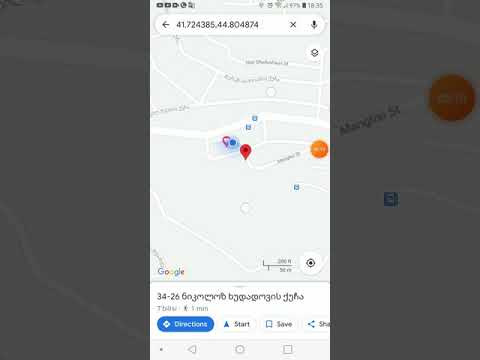თქვენი კომპიუტერი არ არის ისეთი ძველი, როგორც ადრე? სჭირდება თუ არა სამუდამოდ დაწყებას, ან ავარიას, როდესაც თქვენ ცდილობთ გახსნათ ორზე მეტი პროგრამა ერთდროულად? სანამ ახალი კომპიუტერის შესაძენად ჩეკის წიგნს მიაღწევთ, განიხილეთ RAM- ის განახლება. ასი დოლარის ფარგლებში, თქვენ შეგიძლიათ გააორმაგოთ ან თუნდაც სამჯერ გაზარდოთ თქვენი კომპიუტერის სიჩქარე. დამატებითი ოპერატიული მეხსიერების დაყენება გახდის თქვენს ვიდეო პროგრამებსა და ვიდეო თამაშებს ბევრად შეუფერხებლად.
ნაბიჯები

ნაბიჯი 1. რა არის RAM?
ოპერატიული მეხსიერება არის შემთხვევითი წვდომის მეხსიერება და იღებს პატარა მართკუთხა მწვანე დაფების ფორმას მეხსიერების ჩიპებით და მათზე ინტეგრირებული სქემებით, თითოეულს განსხვავებული ღირებულებით ან ტევადობით. ამ დაფებს ჩვეულებრივ უწოდებენ "ჩხირებს". ოპერატიული მეხსიერება რეალურად არ შეიცავს თქვენს მონაცემებს, ამიტომ მათი ამოღება ან შეცვლა ერთდროულად ან ერთდროულად არ დაგიკარგავთ ფაილებს. იფიქრეთ მათ უფრო მეტად, როგორც სამუშაო ცხენებზე, რომლებიც წვდებიან და იღებენ თქვენს მონაცემებს. რაც უფრო მეტი "ცხენი" გყავთ, მით უფრო სწრაფად შეძლებთ მონაცემების გადატანას და მით უფრო სწრაფად იმუშავებს თქვენი პროგრამები და კომპიუტერი ზოგადად.

ნაბიჯი 2. პირველ რიგში, გაარკვიეთ რამდენი RAM გაქვთ ამჟამად
ამისათვის გადადით START >> Control Panel >> System. ეს გამოჩნდება ფანჯარაში სახელწოდებით "იხილეთ ძირითადი ინფორმაცია თქვენი კომპიუტერის შესახებ". ბოლოში ის აჩვენებს თქვენი კომპიუტერის მნიშვნელოვან მახასიათებლებს, როგორიცაა ოპერაციული სისტემის ტიპი, პროცესორის სიჩქარე და ა.შ. შეხედეთ სად წერია "მეხსიერება (RAM):" ეს გეტყვით თქვენ რამდენი RAM გაქვთ თქვენს კომპიუტერს ამჟამად.

ნაბიჯი 3. შემდეგი, ნახეთ რამდენი დამატებითი მეხსიერება შეგიძლიათ პოტენციურად დაამატოთ
გათიშეთ კომპიუტერი და გახსენით გარსაცმები, რათა შიგნიდან შეხედოთ. კომპიუტერების უმეტესობა იხსნება მხოლოდ ერთ მხარეს. ჯერ შეხედეთ უკანა ნაწილს და მოძებნეთ ხრახნები, რომლებიც უჭირავს გვერდით გარსს. ხრახნები ერთ მხარეს შეიძლება იყოს უფრო დიდი ვიდრე მეორეზე და შეიძლება მოიხსნას მხოლოდ თქვენი თითების გამოყენებით. თუ არა, გამოიყენეთ screwdriver. მას შემდეგ რაც ყველა ხრახნი გათიშულია, შეამოწმეთ თითოეული მხარე იმის გასარკვევად, თუ რომელი გამოდის თქვენი კომპიუტერის ერთ მხარეს დაყენებით, ხოლო შიგნით ხელის ქუსლით დაჭერით მეორე მხარეს პანელის უკანა მხარეს და ძლიერად გაიყვანეთ შიგნით და უკან რა გვერდითი პანელი უნდა ჩამოიშალოს.

ნაბიჯი 4. შეხედეთ შიგნით და იპოვეთ თქვენი RAM
ამისათვის შეიძლება დაგჭირდეთ ფანარი. RAM დაფები არის მწვანე დაფების სერია, რომლებიც ჩასმულია სოკეტებში ერთმანეთის პარალელურად. მოძებნეთ ცარიელი ადგილები. კომპიუტერების უმეტესობას აქვს შეზღუდული ოპერატიული მეხსიერების რაოდენობა, რომლის დაყენებაც შეგიძლიათ. 2010 წლის თანამედროვე კომპიუტერებს შეუძლიათ მიიღონ 16 გბ -მდე, მაგრამ ერთი -ორი წლის წინანდელი მოდელები ჩვეულებრივ იკავებენ არანაკლებ 4 გბ -ს.

ნაბიჯი 5. გაარკვიეთ რა სახის ოპერატიული მეხსიერება სჭირდება თქვენს კომპიუტერს
არ არსებობს ისეთი რამ, როგორიცაა "Off the peg" RAM - კომპიუტერის თითოეული მარკა და მოდელი მოითხოვს სხვადასხვა სახის. იმის გასარკვევად, თუ რა სახის გჭირდებათ, იპოვნეთ თქვენი კომპიუტერის მოდელის ნომერი (ჩვეულებრივ, წინა მხარეს მარკირებულია ბრენდის სახელით, ან დაბეჭდილია უკანა მხარეს.) ჩაწერეთ თქვენი ბრენდი და მოდელის ნომერი და წაიყვანეთ კომპიუტერის მაღაზიაში. ჰკითხეთ ასისტენტს და ისინი გაგიმხელენ. ასევე შეგიძლიათ მისი Google ინტერნეტით (Google: BRAND + MODEL NUMBER + RAM).

ნაბიჯი 6. შეიძინეთ ოპერატიული მეხსიერების სწორი ტიპი
მას შემდეგ რაც სახლში დაბრუნდებით თქვენი ახალი ოპერატიული მეხსიერებით, გამორთეთ კომპიუტერი და გახსენით იგი ისევ. დარწმუნდით, რომ ის სრულად არის გამორთული, არასოდეს გახსნათ კომპიუტერი სანამ ის არის ჩართული, რადგან თქვენ საფრთხე ემუქრებათ სერიოზულ ელექტრო შოკს. როდესაც ის გამორთულია, დაწექით გვერდზე, ღია მხარე კი ზემოთ. ახლა თქვენ მზად ხართ დააინსტალიროთ თქვენი დამატებითი მეხსიერება.

ნაბიჯი 7. არ შეეხოთ თქვენი ოპერატიული მეხსიერების მოოქროვილი ნაწილებს
მჟავას და სხვა უსიამოვნო შეგრძნებებს ჩვენს კანზე შეუძლია გააფუჭოს დელიკატური ოქროს მოოქროვილი და ფაქტობრივად გააუქმოს ეს "ქინძისთავი". თუ თქვენ გაქვთ 1 GB ბარათი და თითებს დაუშვებთ ქინძისთავების ნახევარზე, შეიძლება დაკარგოთ 512 მბ გამოთვლითი სიმძლავრე.

ნაბიჯი 8. ფრთხილად იყავით სტატიკური
თქვენ უნდა მოიცილოთ ნებისმიერი სტატიკური ელექტროენერგია, რომელსაც ყველა ადამიანი ატარებს, ასე რომ, ამის გასაკეთებლად, უბრალოდ დაიჭირეთ ლითონის ობიექტი, რომელიც ეხება მიწას, რათა გამოიმუშაოს ნებისმიერი სტატიკური ელექტროენერგია, რომელიც თქვენ შეიძლება ჩაატაროთ.
როგორ გავარკვიოთ, მიაყენეთ თუ არა თქვენს კომპიუტერს სტატიკური შოკი? როგორც კი შეხებით თქვენი კომპიუტერის ნაწილს სამაგრის სამაგრის გარეშე, შეიძლება იგრძნოთ ელექტროენერგიის ის პატარა „ბზარი“, რომელსაც იღებთ სარეცხის დროს ან ნეილონის ხალიჩაზე სიარულისას. გილოცავთ, თქვენ უბრალოდ შეწვით თქვენი კომპიუტერის ნაწილი. არ თქვა, რომ ჩვენ არ გაგაფრთხილეთ

ნაბიჯი 9. ახლა დროა დააყენოთ თქვენი RAM
თუ თქვენ გჭირდებათ ძველი RAM– ის ამოღება, შეხედეთ RAM– ის ბოლოებს, სადაც ის უერთდება სლოტს. თქვენ ნახავთ პაწაწინა თეთრი ნეკნებით დამჭერებს. დააჭირეთ მათ ერთდროულად და გაიყვანეთ ისინი უკან, RAM– ის დაშორებით. ისინი უნდა გაიხსნას და გამოვარდეს გარეთ. გააკეთეთ ეს ყოველი ბოლომდე, შემდეგ მტკიცედ დაიჭირეთ ოპერატიული მეხსიერება, დაიჭირეთ იგი დაფაზე თითის ბოლოსა და საჩვენებელ თითს შორის (არასოდეს ამოიღოთ იგი შუაზე ან შეგიძლიათ დააკოპიროთ დაფა) და მტკიცედ აიწიეთ ზემოთ ამოსაღებად. ის

ნაბიჯი 10. ჩადეთ შემცვლელი დაფები ამის საპირისპიროდ
მეხსიერების ჩასვლამდე დარწმუნდით, რომ თეთრი სამაგრები ორივე ბოლოში ფართოდ არის გახსნილი. თქვენ შეიძლება აღმოაჩინოთ, რომ თქვენ უნდა დააჭიროთ დაფები საკმაოდ ძლიერად. ნუ შეგეშინდებათ ზომიერი ძალის დაჭერის, მაგრამ სანამ დაიძვრებით, აბსოლუტურად დარწმუნდით, რომ დაფები არის სწორი გზა და რომ ისინი სწორად არის მოთავსებული ჭრილში. შემდეგ, დააწექით დაფას მტკიცე და თანაბარი ზეწოლით დაფის ორივე მოპირდაპირე ბოლოზე თქვენი თითების ბალიშებით და ძლიერად დაჭერით ქვემოთ. გამოიყენეთ ნელი და სტაბილური წნევა გადახურების გარეშე. თქვენ გეცოდინებათ, რომ დაფები სრულად არის ჩასმული, როდესაც დაინახავთ, რომ ორივე თეთრი კლიპი ავტომატურად იკეტება გვერდებზე ხმოვანი "დაწკაპუნებით".

ნაბიჯი 11. გაწმინდეთ მტვერი თქვენი კომპიუტერიდან
მიიღეთ შეკუმშული ჰაერის ქილა და ამოიღეთ მტვერი თქვენი კომპიუტერიდან.
ყველა კომპიუტერი იწოვს მტვერს, რადგან მათ უკანა მხარეს აქვთ ვენტილატორი, რომელიც ინარჩუნებს გრაფიკულ ბარათს ან პროცესორს. ეს პრობლემა უარესდება თუ კოშკი იატაკზე ინახება. თქვენი კომპიუტერის გახსნა და მისი გვერდზე გადაბრუნება გადაანაწილებს მტვერს და კიდევ უფრო მეტად შეუშვებთ მას. ეს შეიძლება ცუდი იყოს, თუ მტვერი გადადის მოძრავ ნაწილებში ან ჩნდება ცხელ ადგილებში. არასოდეს გამოიყენოთ მტვერსასრუტი, რადგან შეწოვა ძალიან მძლავრი იქნება და თქვენ შეიძლება შეწოვოთ მავთულები და სერიოზული ზიანი მიაყენოთ თქვენს კომპიუტერს.

ნაბიჯი 12. დახურეთ კომპიუტერი
ხრახნიანი გვერდითი პანელი უკან და მიამაგრეთ ყველა დენის კაბელი კაბელებზე. ჩართეთ კომპიუტერი. გადადით საკონტროლო პანელში და შეამოწმეთ, რომ ჩამოთვლილი ოპერატიული მეხსიერება გაიზარდა. გილოცავთ! თქვენ წარმატებით დააინსტალირეთ თქვენი ოპერატიული მეხსიერება! თქვენ შეიძლება ახლა ისიამოვნოთ უფრო სწრაფი ოპერაციით, უკეთესი მრავალ დავალების შესრულებით და ნაკლებად ხშირი გაყინვით და ავარიებით. Კარგი მუშაობა!
ვიდეო - ამ სერვისის გამოყენებით, ზოგიერთი ინფორმაცია შეიძლება გაზიარდეს YouTube- თან

Რჩევები
- მოერიდეთ RAM- ს, რომელიც ცნობილია როგორც "High-Density RAM", განსხვავება დაბალი სიმკვრივის RAM- ს შორის არის რთული, ძირითადად მაღალი სიმკვრივის RAM ნაკლებად თავსებადია დედაპლატებთან, მას ასევე აქვს მნიშვნელოვნად შემცირებული შესრულება დაბალი სიმკვრივის RAM- თან შედარებით. კარგად ჩამოყალიბებული კომპანიები (ანუ Gigabyte, Crucial, OCZ, Ballistix, Corsair) არ აწარმოებენ მაღალი სიმკვრივის მოდულებს, მხოლოდ იაფი კომპანიები აწარმოებენ.
- გააკეთე საშინაო დავალება ჯერ. კარგი ვებ – გვერდია მეხსიერების გადამწყვეტი ვებ – გვერდი https://www.crucial.com/, რადგან მათ აქვთ მეხსიერების მრჩეველი ინსტრუმენტი, რომელიც გეუბნებათ რამდენს და რა ტიპის ვერძს იღებს თქვენი კომპიუტერი. თქვენ ასევე შეგიძლიათ შეიძინოთ მეხსიერება აქედან.
- იყიდეთ გარშემო. RAM– ის ყიდვა, როგორც წესი, იაფია ინტერნეტით. ასევე, იცოდეთ, რომ ორი დაბალი სიმძლავრის RAM ჩხირის ყიდვა ხშირად გაცილებით იაფია, ვიდრე ერთი და იგივე დამატებითი სიმძლავრის ერთი დიდი ჯოხის ყიდვა. უბრალოდ შეამოწმეთ გაქვთ თუ არა საკმარისი ცარიელი სლოტი, რომ მოათავსოთ ყველაფერი, რასაც პირველად ყიდულობთ.
გაფრთხილებები
- მაგალითად: ბიპსი ნიშნავს:
- მაღალი/დაბალი სიგნალის პროცესორის გამეორება - არასათანადოდ მჯდომარე ან დეფექტური პროცესორი
- კომპიუტერი საერთოდ არ დაიწყება ახალი ოპერატიული მეხსიერების დაყენების შემდეგ და იწყებს სიგნალს შავი ეკრანით. ეს განსაკუთრებით საშიშია, მაგრამ არ ინერვიულოთ. სიგნალი არის თქვენი კომპიუტერი, რომელიც ცდილობს გითხრათ რისი ბრალია. თქვენს კომპიუტერს სჭირდება ოპერატიული მეხსიერება, დრაივერების ჩატვირთვა და ა. შ. სიგნალების სხვადასხვა სიგრძე და სიხშირე სხვადასხვა რამეს ნიშნავს, მაგრამ თუ ეს პრობლემა წარმოიქმნება მას შემდეგ რაც თქვენ დააინსტალირეთ ახალი ოპერატიული მეხსიერება, თითქმის დარწმუნებულია, რომ თქვენი მეხსიერება სათანადოდ არ არის ჩასმული სლოტში. გახსენით თქვენი ოპერატიული მეხსიერება და გადაამოწმეთ. თქვენ შეგიძლიათ გაიგოთ მეტი თქვენი კომპიუტერების „საიდუმლო ენის“შესახებ Google– ის საშუალებით „კომპიუტერული სიგნალის კოდები“. კარგი საიტი არის
- ჩემი ახალი ოპერატიული მეხსიერება სრულად არ შევა სლოტში, რაც არ უნდა ძლიერად ვუბიძგო. ყურადღებით შეამოწმეთ, რომ დარწმუნდეთ, რომ აყენებთ RAM- ის სწორ ტიპს. დაიმახსოვრეთ, თქვენ არ შეგიძლიათ შეიძინოთ ნებისმიერი ოპერატიული მეხსიერება და იმედია ის მოერგება! ამოიღეთ ოპერატიული მეხსიერების ძველი ჯოხი და ფრთხილად შეადარეთ ახალ ჯოხს. თქვენ შეიძლება აღმოაჩინოთ, რომ ის სხვა ზომისაა. შეხედეთ ოქროს "ქინძისთავებს" დაფის ბოლოში, რომელიც იყოფა სხვადასხვა სიგრძის ორ ზოლად. თუ დაფას უკანა მხარეს დააყენებთ, თუნდაც ის სწორი იყოს, ის სრულად არ შეაღწევს შიგნით.
- კომპიუტერი აჩვენებს სიკვდილის ცისფერ ეკრანს (BSOD) გაშვებისას, ან უსასრულოდ იტვირთება BSOD- ის მოცილების შემდეგ. არ პანიკა და სუნთქვა. თქვენ არ დაკარგეთ ყველა ფაილი ან გატეხილი კომპიუტერი, ეს არის მარტივი "ცუდი RAM" შეცდომა და ადვილად შექცევადია. ეს ჩვეულებრივ ნიშნავს, რომ თქვენი RAM არის არასწორი ტიპი ან ის არის დეფექტური. განსაკუთრებით სავარაუდოა, რომ შეხვდეთ ამ შეცდომას, თუ იყენებთ "წინასწარ კუთვნილ" ოპერატიულ მეხსიერებას eBay– დან, მაგრამ ახალი ოპერატიული მეხსიერება ასევე შეიძლება იყოს დეფექტური. თქვენ შეგიძლიათ დამოუკიდებლად გახადოთ ოპერატიული მეხსიერება, თუ მას ჩამოაგდებთ ან დასველდებით, შეეხებით ოქროს ქინძისთავებს ან მისცემთ მას სტატიკურ დარტყმას. ხელახლა გახსენით კომპიუტერი და ორმაგად შეამოწმეთ, რომ სწორი ტიპი გაქვთ. დააჭირეთ მას მტკიცედ, რომ შეამოწმოთ ის სწორად არის მოთავსებული და შეამოწმეთ, რომ ორივე თეთრი სამაგრები მთლიანად არის დამაგრებული. თუ ყველაფერი წესრიგშია, დახურეთ კომპიუტერი, გადატვირთეთ და სცადეთ ისევ. თუ შეცდომა განმეორდება, მშვიდად ამოიღეთ ახალი მეხსიერება და დააბრუნეთ ძველი ოპერატიული მეხსიერება. ამან უნდა აღადგინოს ნორმალური მოქმედება. დააბრუნეთ დეფექტური ოპერატიული მეხსიერება მაღაზიაში.
- 1 გრძელი, 3 მოკლე - ცუდი ვიდეო ოპერატიული მეხსიერება ან ვიდეო ბარათი არ არის
- Დიაგნოსტიკა. ოპერატიული მეხსიერება არის კომპიუტერის ერთ -ერთი უმარტივესი ნაწილი, მაგრამ გამოცდილი მომხმარებლებისთვისაც კი შეიძლება რამე არასწორედ წარიმართოს. აქ არის რამოდენიმე პრობლემა, რომელსაც შეიძლება წააწყდეთ RAM– ის ყიდვისას და ინსტალაციისას:
- და ბოლოს: იცოდე შენი თავი. თუ თქვენ არ გრძნობთ თავს კომფორტულად კომპიუტერის გახსნისას, წაიყვანეთ კომპიუტერი კომპიუტერის მაღაზიაში და სთხოვეთ ამის გაკეთებას შესაბამისი ტექნიკოსი. ჯერ იყიდეთ. თუ კომპიუტერს მაღაზიაში წაიყვანთ, წადით მეგობართან, რომელმაც იცის კომპიუტერები. რაც შეეხება მანქანების შეკეთებას, ზოგიერთი პატარა კომპიუტერული მაღაზია შეიძლება გულახდილად გითხრათ ფასების შესახებ და შეიძლება გაზარდოს გადასახადი ან დაამატოთ ის რაც არ გჭირდებათ, თუ აშკარაა რომ თქვენ არაფერი იცით კომპიუტერების შესახებ.
- განმეორებითი სიგნალები - მეხსიერების შეცდომა: ცუდი ან არასწორად განთავსებული ოპერატიული მეხსიერება
- მაღალი სიხშირის სიგნალები - გადახურებული პროცესორი: შეამოწმეთ გულშემატკივარი
- 1 გრძელი, 2 მოკლე - ვიდეო ადაპტერის შეცდომა: ცუდი ან არასწორად განთავსებული ვიდეო ბარათი